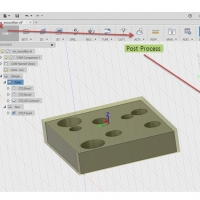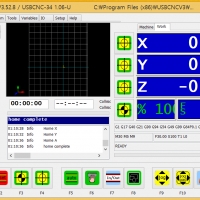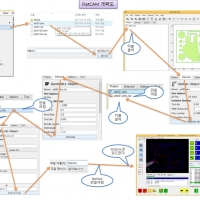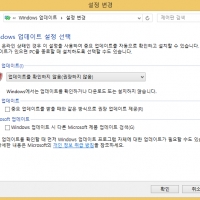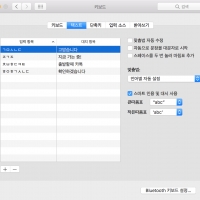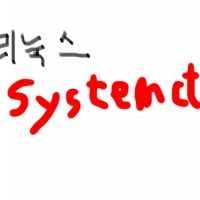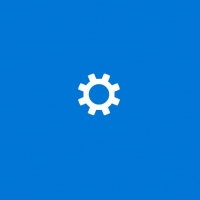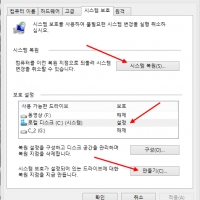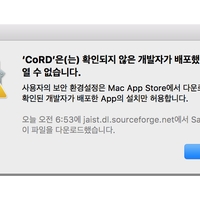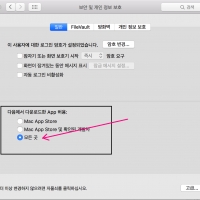Centos7 APM 아파치서버, php, 마리아db(mysql대신) , phpadmin 등등....
1. Centos7 OS설치할때 파티션을 잘해야합니다. 수동으로 파티션을 설정하기를 바랍니다.
home 폴더는 100G , swap등등은 50G..그리고 나머지 50G씩.... 그리고 제일중요한 root 는 나머지 하드 전체용량으로 설정합니다.(저는 1.8T)
그리고 프로그램은 개발용인가 하는것으로 프로그램을 선택하세요...
- 모두 설치하는데 대략 2시간....ㅋㅋㅋ -
재부팅하면 라이센스 뭐어쩌고 나오면 1,2 선택해가면서 진행하면 centos가 실행됩니다.. 이부분은 처음에만 나오므로 신경쓰지 않아도 됩니다.
2. centos7 자동로그인하기... 매번 로그인 하기 귀찮으신분은 이렇게 하세요.
# vi /etc/gdm/custom.conf
[daemon]
AutomaticLoginEnable=true
AutomaticLogin=root
[security]
[xdmcp]
[greeter]
[chooser]
[debug]
3. APM설치(홈페이지를 설치할수있는 툴들)
# yum -y install mariadb-server mariadb
# systemctl start mariadb.service
# systemctl enable mariadb.service
# mysql_secure_installation
=== 마리아 db의 root 비밀번호를 정하는것이 좋습니다. 아래의 phpMyAdmin 을 설치하고 실행시킬때는
비밀번호가 있어야 phpMyAdmin을 사용할수 있습니다.
# yum -y install httpd
# yum -y install php
# yum -y install gd gd-devel
# yum -y install libxml2 libxml2-devel
# yum -y install openssl openssl-devel
# yum -y install gmp gmp-devel
# yum -y install mhash mhash-devel
# yum -y install libmcrypt libmcrypt-devel
# yum -y install mysql-server
# yum -y install php-mysql
# yum -y install php-devel
# yum -y install php-gd
# yum -y install php-mbstring
# yum -y install php-mhash
# yum -y install epel-release
# yum -y update
# systemctl start httpd.service
# systemctl enable httpd.service
4.phpMyAdmin
# yum -y install phpmyadmin
# service httpd restart
![]() http://localhost/phpMyAdmin 이렇게 로컬에서만 사용할수 있습니다. 이것을 원격접속이 가능하도록 해야 편리합니다.
http://localhost/phpMyAdmin 이렇게 로컬에서만 사용할수 있습니다. 이것을 원격접속이 가능하도록 해야 편리합니다.
# vi /etc/httpd/conf.d/phpMyAdmin.conf
이부분의 내용을 아래와 같이 주석처리후 빨강색 처럼 바꾸세요.
<Directory /usr/share/phpMyAdmin/>
AddDefaultCharset UTF-8
<IfModule mod_authz_core.c>
# Apache 2.4
<RequireAny>
# Require ip 127.0.0.1
# Require ip ::1
Require all granted
</RequireAny>
</IfModule>
<IfModule !mod_authz_core.c>
# Apache 2.2
Order Deny,Allow
Allow from All
# Allow from 127.0.0.1
# Allow from ::1
</IfModule>
</Directory>
...
...
아래부분도 비슷한 것이 있으면 위와 같이 모두 바꾸세요..
![]() 로컬서버에서 웹브라우저에 http://주소/phpMyAdmin 이라고 타이핑한다.
로컬서버에서 웹브라우저에 http://주소/phpMyAdmin 이라고 타이핑한다.
-> id:root , password:위에서 정한 비밀번호 -> phpmyadmin화면이보입니다.
-> 사용자버튼을 누른후 사용자를 만듭니다. 모두check하는 부분은 모두 check하세요.
-> 데이터베이스버튼을 누른후 데이터베이스를 만듭니다.
-> 사용자버튼을 누른후 위에서 만든 사용자 오른쪽에 권한 수정을 누릅니다. 그리고 사용자버튼 바로아래 왼쪽부분에 데이터베이스 버튼을
누릅니다. 좀전에 만든 데이터베이스를 선택합니다. 실행을 누릅니다.
== check 할것은 모두 check하세요...
5.vsftp와 ssh2
# yum -y install vsftpd
# service vsftpd start
# systemctl enable vsftpd.service
# yum -y install php-pecl-ssh2.x86_64
# service httpd restart
6.방화벽과 sulinux는 해제합니다. 저는 귀찮아서..
# systemctl stop firewalld
# systemctl disable firewalld.service
# vi /etc/sysconfig/selinux
SELINUX=enforcing 을 disabled 로 바꾼다.
shutdown -r 0
6. Xwindows 설치 [혹시 설치 않하셨으면]
# yum groupinstall "GNOME Desktop Environment"
# yum groupinstall "X Window System"
이제 제로보드xe나, 구누보드, 배추빌더, 아미나빌더, 등등을 설치하면 됩니다...
 제로보드 xe 이상동작할때 완전히 새로설치할때...데이터는보존
제로보드 xe 이상동작할때 완전히 새로설치할때...데이터는보존
 제로보드 섬네일(썸네일) 안보일때
제로보드 섬네일(썸네일) 안보일때